安装win11系统U盘制作的步骤
- 分类:Win11 教程 回答于: 2022年06月30日 09:50:14
win11的应用快速分割屏幕和自带截图工具等等是其中的亮点,用U盘下载可以多次使用,不用重复下载的步骤。想要用U盘下载的朋友们可以根据我下面的步骤操作哟。
工具/原料:
系统版本:Windows11系统
品牌型号:联想
软件版本:小白一键重装系统
方法一:用U盘重装win11系统
1、在浏览器上搜索小白一键重装系统,下载到电脑
2、安装完毕后,点击制作U盘,开始制作

3、选择我们需要的系统,Windows11 64位专业版,点击开始制作
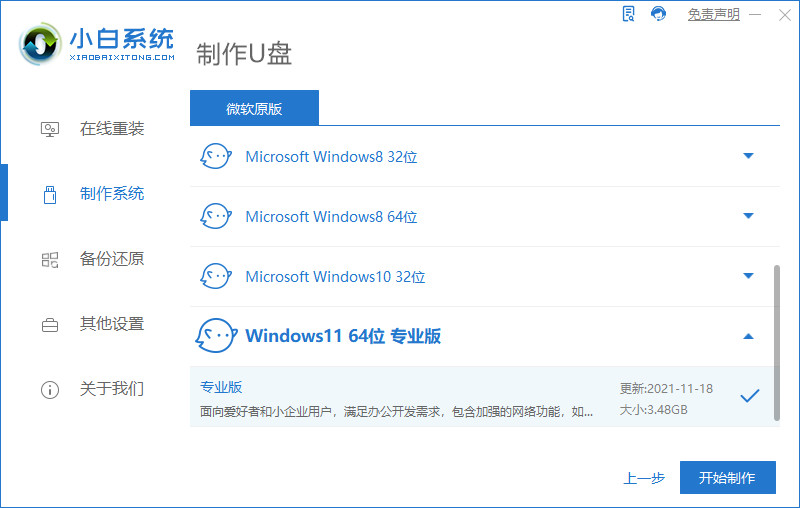
4、在确认好U盘无重要资料后,点击确认继续制作

5、然后会自动下载系统镜像,此时需耐心等候即可

6、下载完成,关掉小白一键重装系统,重启电脑

7、重启后进入启动页面时,按启动快捷键,设置U盘为开机选项,选择下图这个选项

8、进入电脑桌面,小白重装系统软件会自动安装win11系统,然后点击立即重启,重启后进入开机页面系统就装好了


注意事项
1、需要使用8G以上的U盘
2、在安装win11系统之前,一定要把电脑里面的重要文件进行备份,因为重装系统就会格式化,之前安装的软件,储存的文件将统统删除。
3、以及安装前要确认好系统盘是够内存的,至少要40GB以上。
总结
1、制作U盘下载win11镜像和pe系统
2、下载完成后重启安装
3、点击快捷启动键设置U盘为开机选项
4、进入电脑桌面后自动安装系统
电脑重装系统是日常生活中非常容易遇到的,今天给大家分享的用U盘制作并安装win11系统,希望可以帮到大家。
 有用
26
有用
26


 小白系统
小白系统


 1000
1000 1000
1000 1000
1000 1000
1000 1000
1000 1000
1000 1000
1000 1000
1000 1000
1000 0
0猜您喜欢
- 最新版win11下载安装到电脑上的方法..2021/08/18
- 屏幕亮度怎么调win11的步骤教程..2021/08/24
- win11小任务栏时间下沉显示不全怎么办..2022/01/21
- 小白一键重装系统win11步骤演示..2021/12/02
- 解决win11重启界面是黑的方法..2022/07/01
- 升级win11后wlan没有了怎么办..2022/11/09
相关推荐
- 如何将win11系统改成win10系统..2022/10/14
- win11怎么退回win102022/08/10
- 笔记本电脑win11安装教程图解..2022/01/15
- win11启动u盘制作步骤2022/07/12
- 图文演示小白装win11系统教程..2021/09/02
- 新升级的win11蓝牙怎么连接设备..2021/08/22

















